איך מחברים אייפד לטלוויזיה?
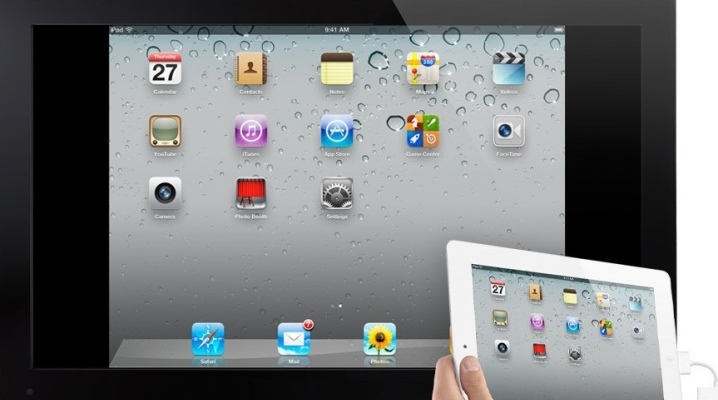
כאשר גאדג'טים מחוברים לטלוויזיה, נפתחות בפני המשתמש הזדמנויות חדשות. בין מגוון רחב של אלקטרוניקה דיגיטלית, מוצרים של המותג האמריקאי המפורסם אפל מבוקשים מאוד. מומחים מצאו כמה דרכים מעשיות לחיבור iPad למקלט טלוויזיה. במקרה זה, ניתן להשתמש במסך הגדול לצפייה בסרטונים ותמונות. זה גם מספק פלט של מצגות וקבצים אחרים.

איך מתחברים דרך HDMI?
אתה יכול לחבר את האייפד שלך לטלוויזיה שלך באמצעות יציאת HDMI. זוהי השיטה המעשית, הנוחה והפופולרית ביותר בה משתמשים רוב המשתמשים. מחבר זה זמין רק עבור מקלטי אות טלוויזיה מודרניים.
העברת נתונים דרך יציאה זו שומרת על הגדרה גבוהה ועושר של התמונה. לחיבור יש צורך בכבל שניתן לרכוש בכל חנות אלקטרוניקה. מומחים לא ממליצים לחסוך בו, כי איכות התמונה והסאונד יהיו תלויים בזה.
בשיטה זו, המשתמש יכול לשכפל את מסך הטאבלט מבלי להתקין תוכנות נוספות והגדרות מורכבות. מטעמי נוחות, מומחי המותג אפל חשבו על מצב שיקוף מיוחד. הוא מצויד בדגמי iPad 2 וגאדג'טים מודרניים אחרים. בנוסף לכבל ה-HDMI, תזדקק גם למתאם דיגיטלי AV לסנכרון. מכשיר זה הוא מתאם למחבר מיוחד (סוג ברק או 30 פינים, הכל תלוי בדגם הטאבלט בו נעשה שימוש).

אם תחליט להשתמש במכשיר ממותג, תצטרך לשלם עבורו 2000 רובל. אתה יכול גם להזמין אנלוגי זול, שיעלה 100-200 רובל. במקרה זה, המשתמש יכול לחסוך כסף, אך קיים סיכון לקבלת הודעה על חוסר התאימות של המתאם בשימוש. כמו כן, מתאמים סיניים נכשלים במהירות. תהליך הסנכרון הוא כדלקמן.
- המתאם מתחבר ליציאת הטעינה של הטאבלט.
- לאחר מכן, נעשה שימוש בכבל HDMI. מצד אחד, הוא מוכנס ליציאה המתאימה בטלוויזיה, ומצד שני, למתאם.
- לאחר מכן עליך לפתוח את ההגדרות במקלט הטלוויזיה ולהגדיר את קליטת האות דרך יציאת ה-HDMI. אתה יכול להיכנס לקטע הנדרש על ידי לחיצה על לחצן המקור בשלט הרחוק.
- שיקוף מסך IPad מתרחש באופן אוטומטי אם ההגדרות הוגדרו כהלכה. אם התמונה מנותקת עם פסים שחורים מסביב לקצוות, הגדר את יחס הגובה-רוחב ל-16:9.

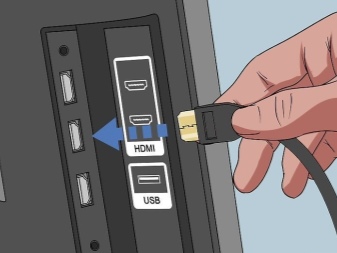
חיבור אינטרנט אלחוטי
הדרך המעשית הבאה היא להשתמש באינטרנט אלחוטי Wi-Fi. התכונה העיקרית של אפשרות זו היא היעדר חוטים והתקנים אחרים להתאמה.
אתה יכול לחבר את הטאבלט שלך באמצעות Wi-Fi רק לטלוויזיות מודרניות המצוידות במודולים מיוחדים. כמו כן, הטלוויזיה חייבת לתמוך בטכנולוגיית AllShare או DLNA (תכונה זו מסופקת עבור כל הדגמים המודרניים).

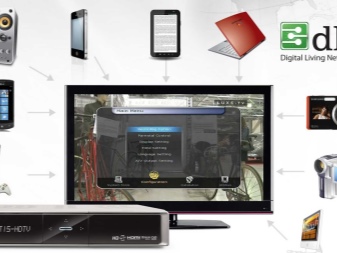
שיטה זו משמשת רק להצגת וידאו או תמונות. עליך להוריד את התוכנית הדרושה להתאמה באייפד. אפליקציית iMediaShare, הזמינה בחינם ב-App Store וזמינה להורדה לכל המשתמשים, נהדרת. הזיווג מתבצע על פי הסכימה הבאה.
- הטלוויזיה צריכה להיות מחוברת לרשת העולמית באמצעות נתב Wi-Fi.
- לאחר מכן, עליך להפעיל את אפליקציית iMediaShare ולבחור קובץ לשידור על המסך הגדול.ברשימת המכשירים הזמינים, עליך לבחור טלוויזיה וללחוץ על שמה.
- יש לאשר את תחילת ההתאמה באמצעות השלט הרחוק.
- כדי להציג וידאו באינטרנט, אתה צריך את כלי השירות Flips. יש לו דפדפן אינטרנט מובנה לשידור התוכן של פורטל האינטרנט דרך האינטרנט האלחוטי.
- במהלך ההתאמה הראשונה, המכשיר יזכור את נקודת החיבור ל-Wi-Fi ולאחר מכן ישתמש בה באופן אוטומטי.

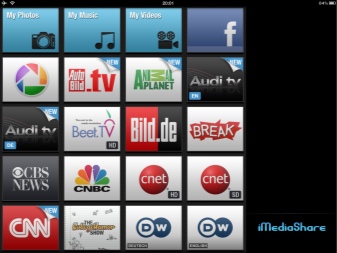
שיטות אחרות
דרך VGA ו-USB
אתה יכול להשתמש בכבל USB כדי להציג תמונה או קובץ וידאו. זוהי אפשרות מעשית ואמינה שיכולה לשמש את כל המשתמשים בטאבלטים ממותגי אפל, למעט בעלי אייפד 2. כדי לחבר את הטאבלט לטלוויזיה שלך, אתה צריך כבל USB רגיל. ככלל, זה מגיע עם הטאבלט. אחרת, ניתן לקנות אותו במחיר סביר.
להעברת תמונה או קובץ וידאו למסך, מצד אחד, הכבל מחובר לטלוויזיה (באמצעות המחבר הנכון), ומצד שני, לטאבלט. האייפד יודיע למשתמש בהודעה מיוחדת, ולאחר מספר שניות, ההתאמה תתבצע אוטומטית.
כדי להציג את התמונה, עליך לבחור את יציאת ה-USB כמקור האות בהגדרות הטלוויזיה. על ידי בחירה בשיטה זו, הטאבלט משמש כהתקן אחסון דיגיטלי.

ניתן גם לחבר מכשיר מאפל למקלט טלוויזיה באמצעות ממשק VGA. למרות שאפשרות התאמה זו תומכת בפונקציית שיקוף התמונה, לא ניתן להעביר שמע דרך הצבעונים. לכן, עליך להשתמש בערוץ אחר כדי להעביר קול. פתרון מעשי יהיה לחבר אוזניות אלחוטיות. זהו מכשיר קומפקטי וקל לשימוש. לעבודה, בהחלט תזדקק למתאם מ-VGA ל-USB. תהליך הסנכרון מתבצע באופן הבא.
- "צבעונים" צריכים להיות מחוברים לטלוויזיה, תוך התמקדות בצבע של קצוות הכבלים והיציאות.
- בצד השני, הכבל מחובר למתאם VGA.
- עיצוב זה משודך לטאבלט דרך מחבר ה-Lightning. זה יכול להיות גם יציאת 30 פינים, תלוי בדגם האייפד.
- ניתן לחבר מטען לשקע פנוי.
- כדי לשדר אות קול, תזדקק לרמקולים חיצוניים או אקוסטיקה אחרת. הוא מחובר באמצעות MiniJack (3.5 מ"מ).
שיטה זו של העברת תמונה מטאבלט למסך טלוויזיה משמשת לעתים רחוקות מאוד. בשל ריבוי הכבלים, הוא לא נוח במיוחד ולא ממש מתאים לשימוש יומיומי. היתרון היחיד של אפשרות זו הוא היכולת לשייך את האייפד לטלוויזיות ישנות יותר שאין להן מחבר HDMI.


Apple TV ו-AirPlay
בעת שימוש בטכנולוגיית AirPlay, ניתן לחבר מכשיר ממותג אמריקאי ומקלט טלוויזיה עם ממיר Apple TV. שיטה זו מאפשרת לך לשכפל את המסך של מכשיר קומפקטי בכל זמן נוח. כדי להפעיל את פונקציית שיקוף המסך, הציוד המותאם חייב להיות מחובר לרשת Wi-Fi אלחוטית אחת.
אם הכל נעשה כהלכה, המכשיר יודיע למשתמש על התאמה. חלון ההפעלה החוזרת של המסך יאיר לבן, וינחה אותך להתחיל את המצב. התכונה העיקרית של העברת אותות בדרך זו היא מהירות גבוהה. ניתן לשדר כל חומר ללא בלמים ועיכובים. אפשרות סנכרון זו מומלצת למשחקים דינמיים.
צריך לציין ש AirPlay עובד רק עם מכשירים ממותגי אפל וטלוויזיות חכמות נבחרות. אלו הם מכשירי החשמל של המותגים הבאים: סוני, פיליפס, סמסונג ו-LG. מדובר ביצרנים פופולריים שלמוצריהם יש ביקוש רב בכל העולם. יש לקחת בחשבון תכונה זו בעת ההתאמה.
מומחים משפרים כל הזמן את הטכנולוגיות המשמשות. לדור החדש של Apple TV יש את היכולת להעביר תמונות בפורמט 4K. עד כה, העלות של מכשיר כזה עם זיכרון מובנה של 32 גיגה-בייט היא כ -12 אלף רובל.
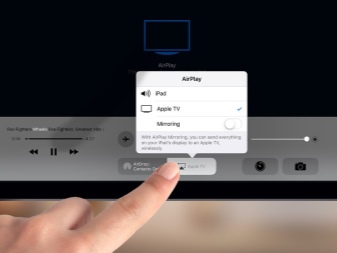
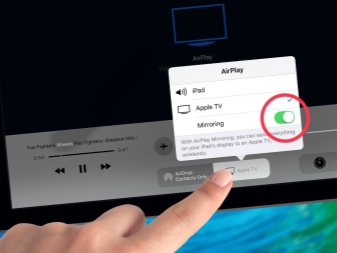
Google ChromeCast
האפשרות האחרונה לשיוך ציוד מתבצעת באמצעות מכשיר Google ChromeCast.
זהו מכשיר קומפקטי שצובר תאוצה בפופולריות. הגאדג'ט מחובר לטלוויזיה באמצעות מחבר HDMI. בעזרתו מתבצעת שידור תוכן אלחוטי, כולל שידור מקוון. המכשיר תומך בהרחבה המקסימלית בפורמט מודרני 1920 x 1080 פיקסלים (Full HD).
לפני השימוש בגאדג'ט, עליך לבצע את השלבים הבאים.
- חבר את ההתקן לטלוויזיה דרך היציאה המתאימה.
- המכשיר מוגדר באמצעות אפליקציית Google Home.
- יש להוסיף תכונה חדשה לדפדפן הטאבלט. כדי לעשות זאת, עבור לסעיף יישומים נוספים. זה בפינה הימנית העליונה.
- לאחר מכן, ניתן להעביר את כל התוכן שנפתח בדפדפן האייפד למסך הטלוויזיה.
- העלות של ChromeCast היא כ -3,000 רובל.

המלצות נוספות
- אם הטלוויזיה לא רואה את המכשיר בעת חיבור הטאבלט, ייתכן שהבעיה היא מחבר פגום. עם הזמן הם מתחמצנים והופכים לבלתי שמישים. במקרים מסוימים, יש צורך בהלחמה. רק מומחה עם הכלים והכישורים הדרושים יכול לפתור את הבעיה.
- מעת לעת יש צורך לנקות את היציאות מאבק ופסולת קטנה שנכנסת למכשיר במהלך הפעולה.
- הכבלים המשמשים לממשק חייבים להיות במצב טוב. הם צריכים להיות נקיים מקמטים ופגמים אחרים. כדי למנוע מהחוטים להידרדר במהלך האחסון, יש לקפל אותם ולתקן אותם בקפידה.
- בעת שימוש במתאמים והתקנים אופציונליים אחרים, בחר במוצרים מקוריים. גאדג'טים ממותגים עובדים במשך זמן רב וחלק, בעוד שעמיתיהם הזולים משפיעים לרעה על איכות ומהירות העברת הנתונים.
- בעת זיווג ציוד, הכבלים והחוטים המשמשים לא צריכים להיות תחת מתח. במקרה זה, הם עשויים להיות רופפים במחברים.
- שקול את הפרטים של כל אחד מהם בעת בחירת שיטת חיבור קווי או אלחוטי. האפשרות הראשונה נוחה יותר, והשנייה אמינה יותר.

לאחר מכן, צפה בסרטון על הדרך הקלה ביותר לחבר iPad לטלוויזיה.













התגובה נשלחה בהצלחה.